A Microsoft lehetővé teszi akár tíz e-mail cím hozzáadását a fiókjához. Ha egy e-mail cím zárolva van vagy veszélyeztetett, akkor más e-mail címekkel is hozzáférhet fiókjához.
Ez az oktatóanyag bemutatja, hogyan adhat hozzá és távolíthat el e-mail címeket Microsoft-fiókjából. Azt is megtudhatja, hogyan válthatja át vagy módosíthatja Microsoft-fiókja elsődleges e-mail címét.
A Microsoft a Windows-eszközökön megjelenő elsődleges e-mail címet „elsődleges álnévnek” nevezi. Az elsődleges álnév megváltoztatásához legalább két Microsoft-fiók e-mail címmel kell rendelkeznie. Ha Microsoft-fiókjának csak egy e-mail címe van, kövesse az alábbi lépéseket egy új e-mail cím hozzáadásához.
E-mail cím hozzáadása Microsoft-fiókhoz
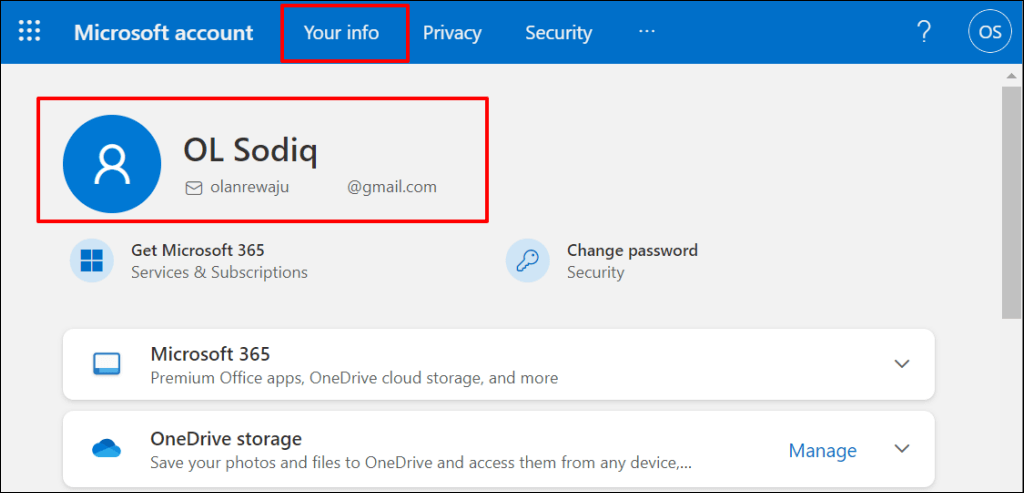
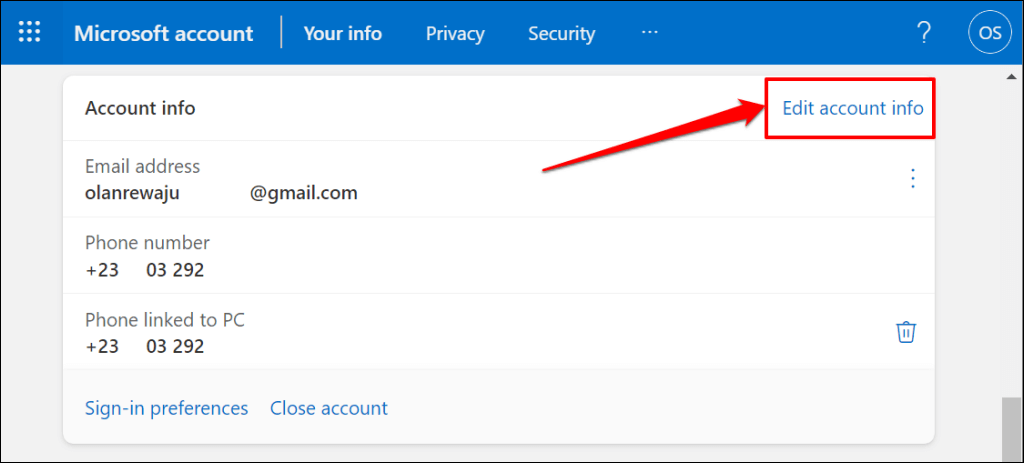
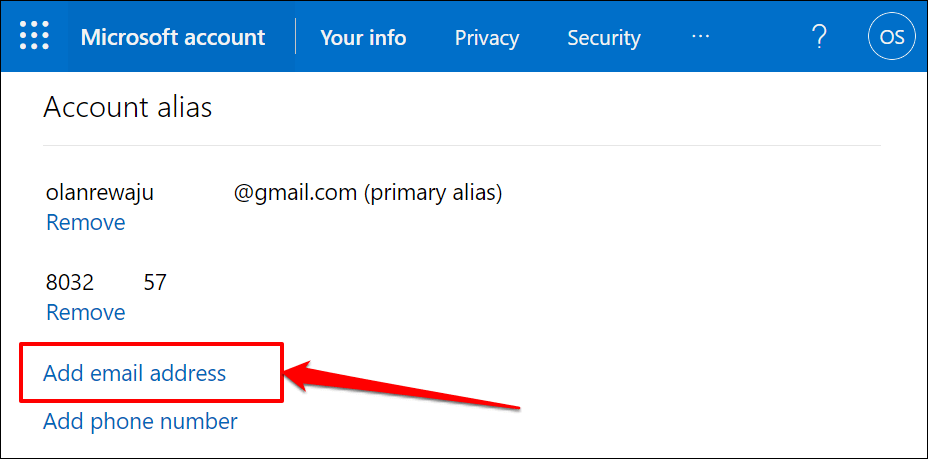
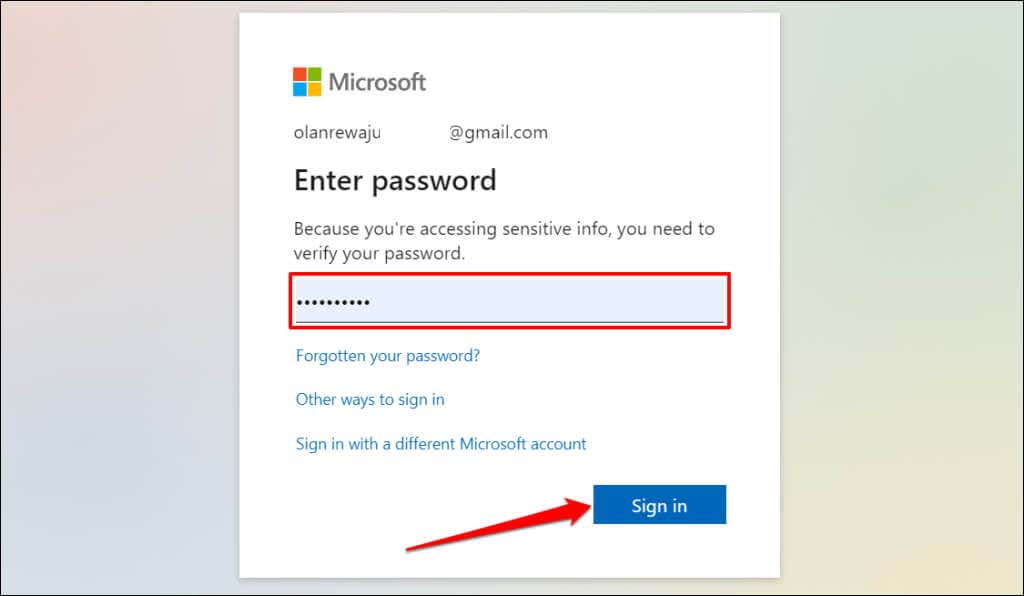
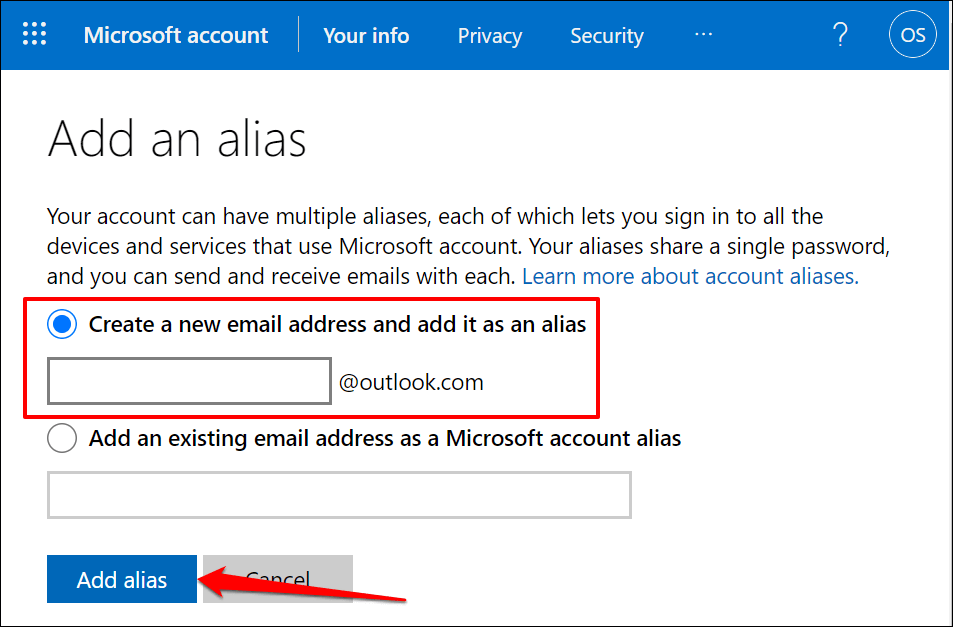
Válassza a Meglévő e-mail cím hozzáadása Microsoft-fiók aliaskéntlehetőséget, ha meglévő, nem Microsoft e-mail címet ad hozzá. Írja be az e-mail címet a párbeszédpanelbe, majd válassza az Alias hozzáadásalehetőséget.
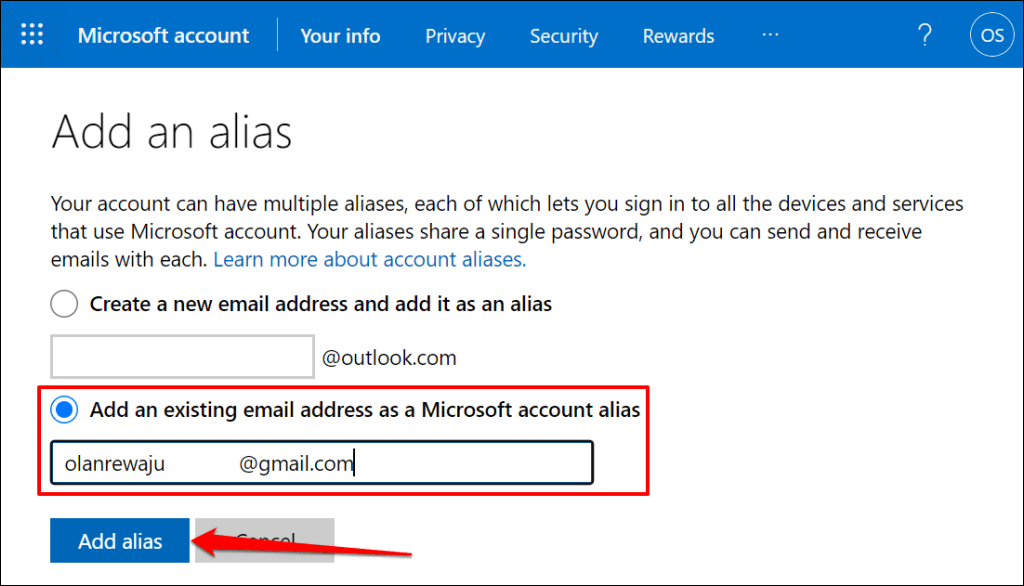
Megjegyzés:A meglévő e-mail cím nem lehet egy másik Microsoft-fiókhoz kapcsolódik.
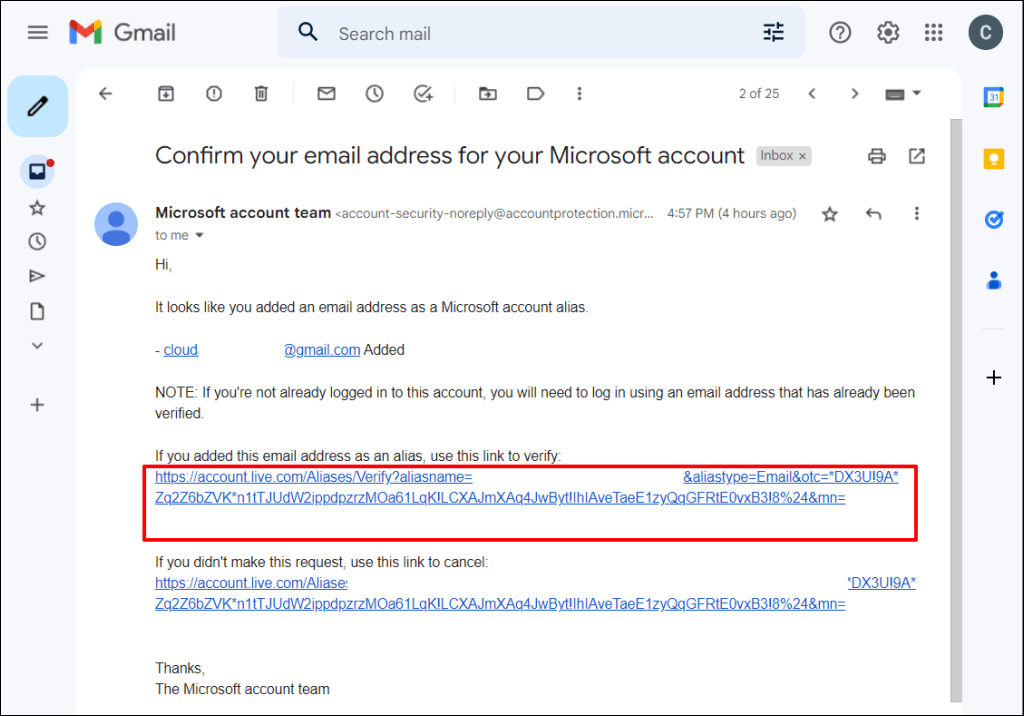
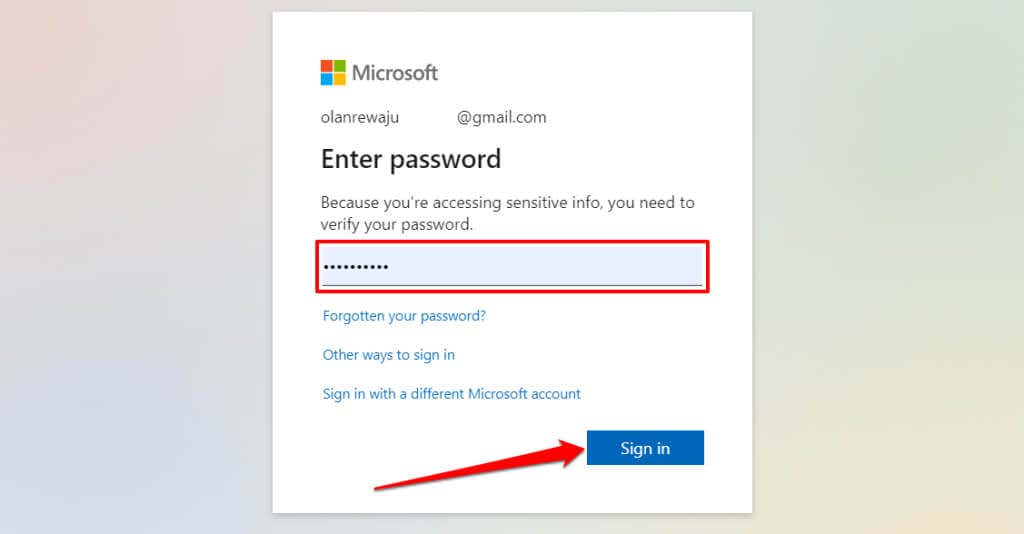
Fontos az új alias ellenőrzése. Ha nem talál ellenőrző e-mailt a beérkező levelek között, térjen vissza a „Fiókadatok” oldalra (lásd a 3. lépést), és válassza az Ellenőrzéslehetőséget..
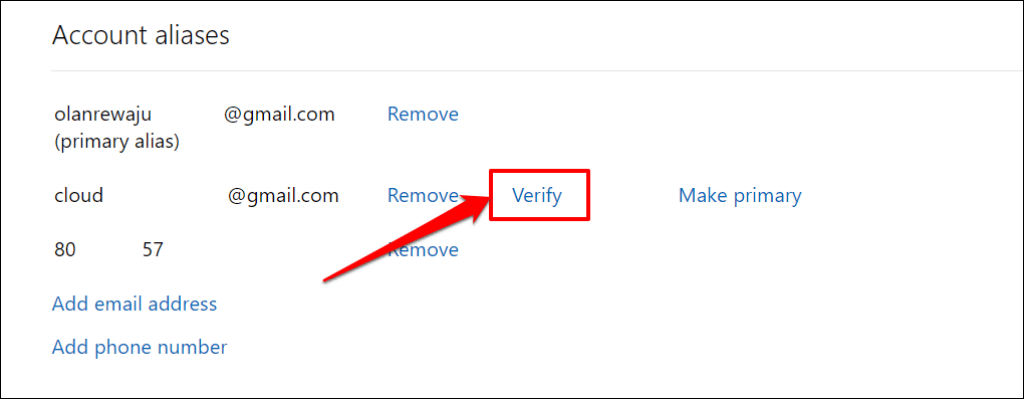
Ez arra kéri a Microsoftot, hogy küldje el újra az ellenőrző linket az Ön e-mail címére. A következő lépés az új e-mail cím beállítása Microsoft-fiókja elsődleges aliasává.
A Microsoft-fiók e-mail-címének módosítása
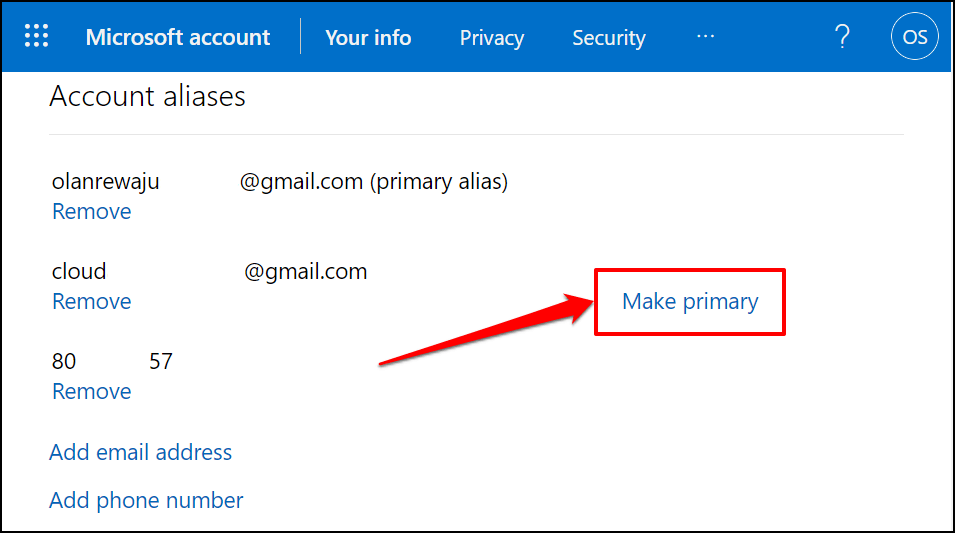
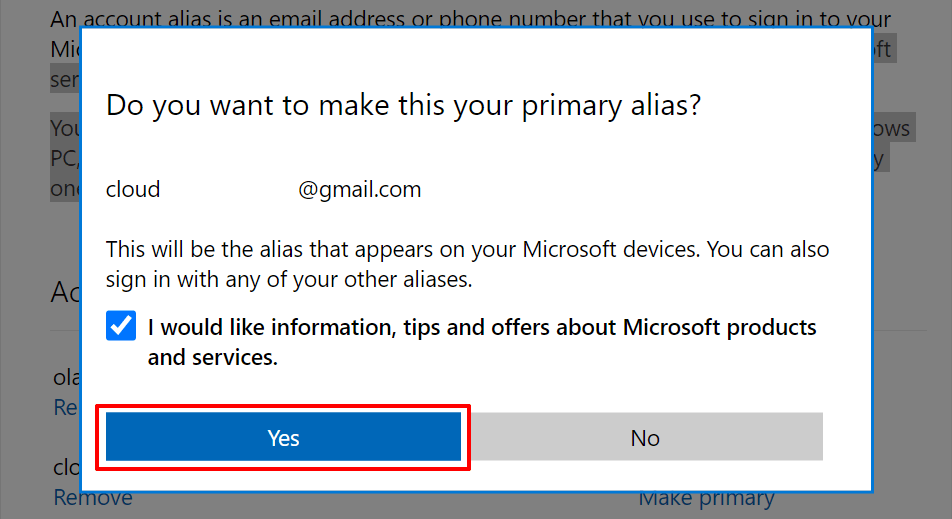
A Microsoft-alkalmazásokba és -szolgáltatásokba bejelentkezhet a fiókjához kapcsolódó összes fiókalias vagy e-mail cím használatával. Az elsődleges e-mail alias azonban megjelenik Microsoft-eszközein – Windows PC-n és Xboxon.
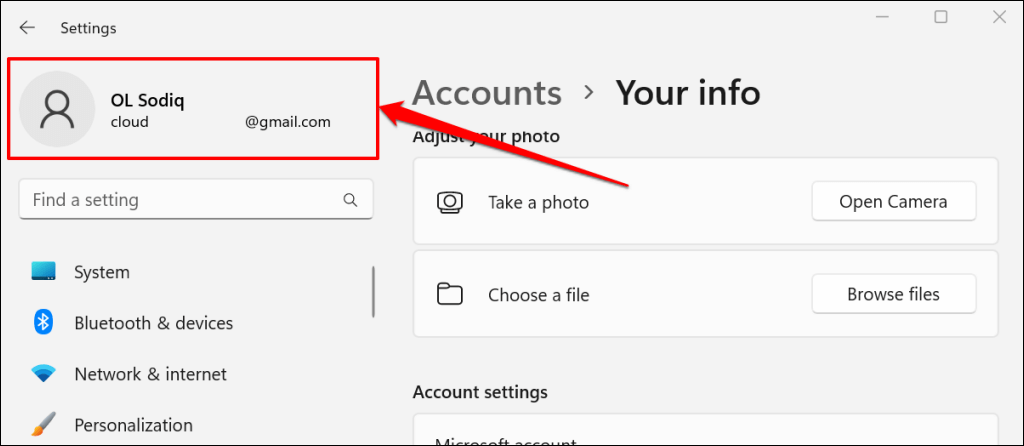
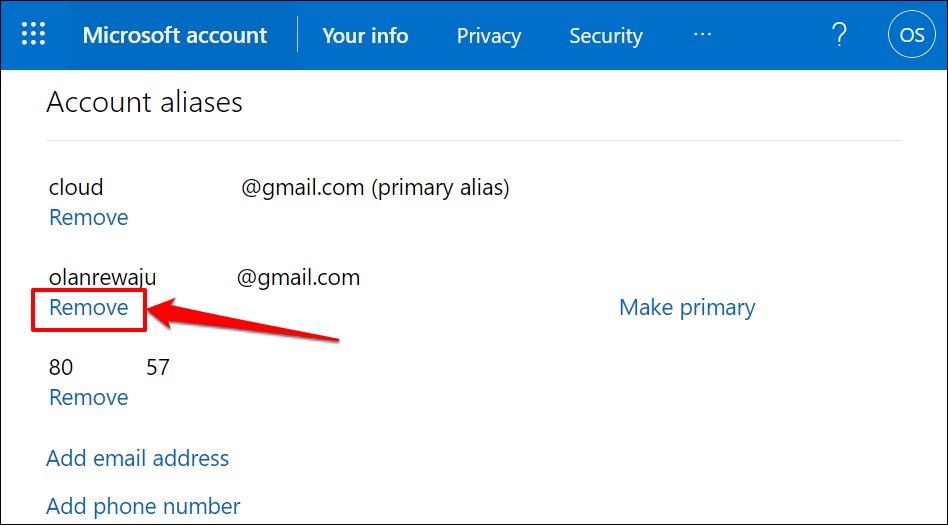
E-mail-címére vagy telefonszámára felkérést kaphat, hogy adja meg jelszavát vagy kétlépcsős hitelesítési kódot.
A Microsoft lehetővé teszi, hogy hetente kétszer módosítsa fiókja elsődleges álnevét. Az alábbi képen látható hibaüzenet jelenik meg, ha egy héten belül harmadszor próbálja megváltoztatni elsődleges aliasát.
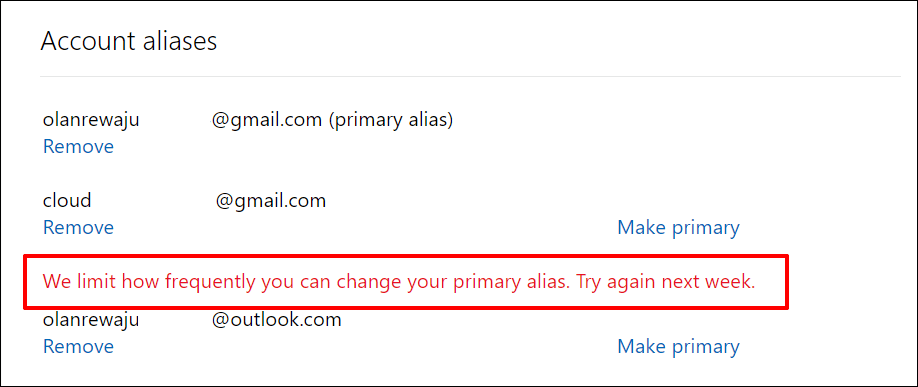
Bejelentkezési beállítások módosítása
Amint korábban említettük, a Microsoft-szolgáltatásokba a fiókjához kapcsolódó összes e-mail cím használatával jelentkezhet be. Fiókja biztonságának növelése érdekében azonban a Microsoft azt javasolja, hogy olyan e-mail címekkel jelentkezzen be, amelyeket Ön figyel.
Ha alig használ e-mail címet, javasoljuk, hogy tiltsa le a Microsoft-fiókja bejelentkezési beállításainál.
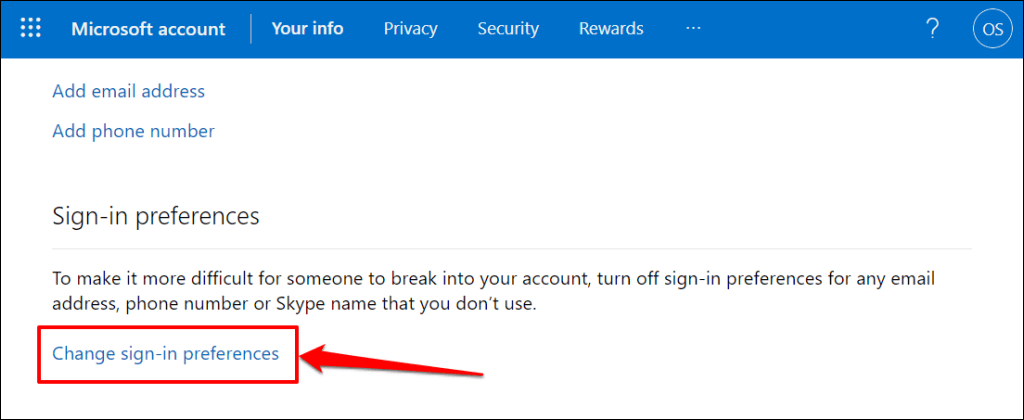
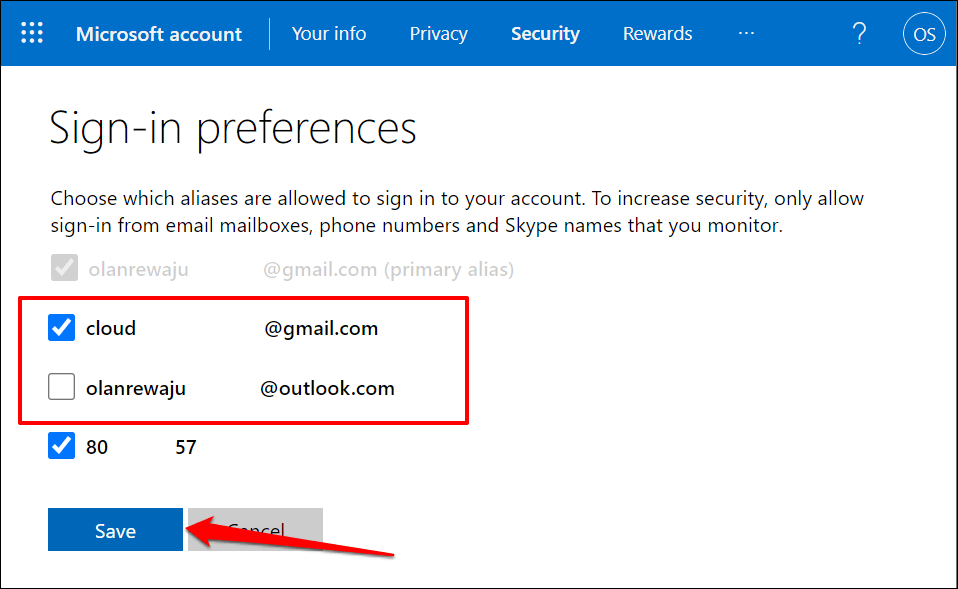
A Microsoft nem távolítja el, vagy a törölje az e-mail címet a fiókjából. Az e-mail cím használatával azonban nem tud majd bejelentkezni fiókjába. Egyébként nem távolíthatja el elsődleges aliasát a bejelentkezési beállítások közül.
.